Wenn du bist Verlassen von Twitter Oder wenn Sie gerade Ihren Account auf Vordermann bringen, möchten Sie vielleicht zuerst ein Archiv Ihrer Tweets herunterladen. Nur weil du es bist Bereinigen Sie Ihre Social-Media-Präsenz oder die Vogel-App endgültig zu beenden, bedeutet das nicht, dass Sie Ihren gesamten Twitter-Verlauf aufgeben müssen. Wenn Sie ein Archiv Ihrer Tweets herunterladen möchten, stellt Twitter eines zur Verfügung und wir können Ihnen zeigen, wie Sie es anfordern und herunterladen können.
Inhalt
- So fordern Sie ein Archiv Ihrer Tweets an
- So laden Sie Ihr Archiv herunter, sobald es fertig ist
So laden Sie ein Archiv Ihrer Tweets herunter.
Empfohlene Videos
Einfach
15 Minuten
Ein PC
Ein Twitter-Konto
Eine Internetverbindung
So fordern Sie ein Archiv Ihrer Tweets an
Die folgenden Anweisungen gelten für die Desktop-Website-Version von Twitter. Sie benötigen daher einen PC, eine Internetverbindung und einen Webbrowser, um die folgenden Schritte ausführen zu können.
Sie müssen außerdem sicherstellen, dass Ihrem Twitter-Konto eine E-Mail-Adresse oder Telefonnummer (auf die Sie derzeit Zugriff haben) zugeordnet ist.
Schritt 1: Gehe zu Twitter.com und melden Sie sich bei Ihrem Konto an, falls Sie dies noch nicht getan haben.
Schritt 2: Wählen Mehr und dann wählen Einstellungen und Datenschutz aus dem angezeigten Menü.
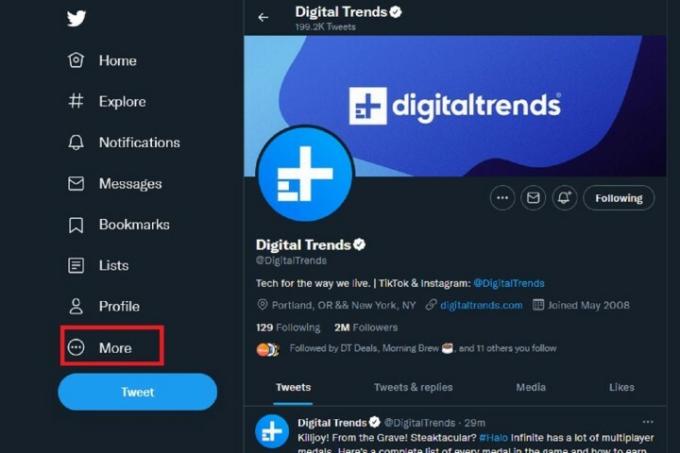
Verwandt
- Instagram-Threads: Was Sie wissen müssen und wie Sie sich anmelden
- So stellen Sie Ihren Facebook-Feed so ein, dass die neuesten Beiträge angezeigt werden
- Australien droht Twitter mit hohen Geldstrafen wegen Hassrede
Schritt 3: Auf der Einstellungen Seite, wählen Sie Ihr Konto aus dem Menü auf der linken Seite. Auf der rechten Seite des Bildschirms unter dem Ihr Konto Kopfzeile, wählen Laden Sie ein Archiv Ihrer Daten herunter.

Schritt 4: Geben Sie Ihr Passwort ein, wenn Sie dazu aufgefordert werden. Dann auswählen Nächste.

Schritt 5: Anschließend werden Sie aufgefordert, Ihre Identität zu bestätigen, indem Twitter Ihnen einen Bestätigungscode an die mit Ihrem Konto verknüpfte E-Mail-Adresse oder Telefonnummer sendet. Wählen Sie dazu aus Code senden.
Rufen Sie dann den Code ab und geben Sie ihn ein Wir haben Ihnen einen Code geschickt Bildschirm. Dann auswählen Nächste.
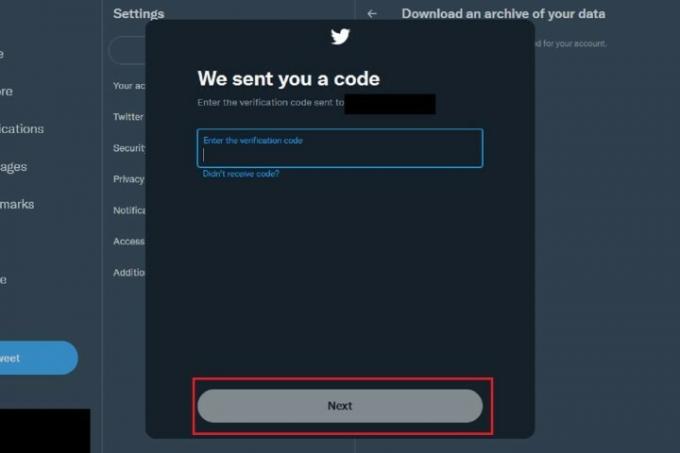
Schritt 6: Unter Twitter-Daten, wähle aus Archiv anfordern Taste.
Es kann bis zu 24 Stunden oder länger dauern, bis Ihr Archiv zum Download bereit ist. Sobald es fertig ist, erhalten Sie eine E-Mail und eine Twitter-Benachrichtigung, die Sie darüber informiert, dass Ihr Archiv zum Herunterladen bereit ist.
So laden Sie Ihr Archiv herunter, sobald es fertig ist
Sobald es zum Download bereit ist, erhalten Sie von Twitter eine E-Mail und eine Twitter-Benachrichtigung. Sie können über beide Benachrichtigungen auf Ihren Download zugreifen. Schauen wir uns genauer an, wie Sie Ihr Archiv herunterladen, sobald es fertig ist.
Schritt 1:Per E-Mail-Benachrichtigung: Öffnen Sie die E-Mail, die Twitter Ihnen bezüglich Ihres Archivs gesendet hat. Wählen Sie das Blau aus Herunterladen Link zum Herunterladen Ihres Archivs.
Sie müssen Ihr Archiv innerhalb der in Ihrer E-Mail-Benachrichtigung genannten Frist herunterladen. Nach Ablauf der Frist läuft der Download ab.
Das Blau auswählen Herunterladen Der Link öffnet Ihre Twitter-Einstellungen in einem anderen Browser-Tab. Wählen Sie auf dieser Seite das Blau aus Archiv herunterladen Taste. Wählen Sie dann die aus Archiv herunterladen Klicken Sie erneut auf die Schaltfläche, wenn sie auf dem nächsten Bildschirm erneut angezeigt wird, um den Download zu starten.
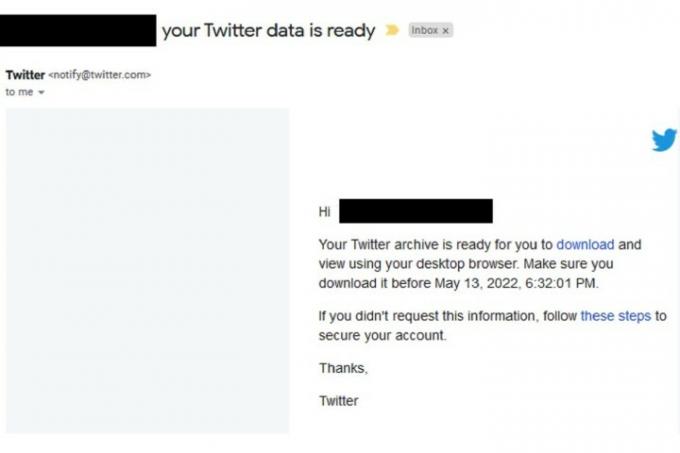
Schritt 2:Per Twitter-Benachrichtigung: Gehe zu Twitter.com, melden Sie sich bei Ihrem Konto an und wählen Sie das aus Benachrichtigungen Registerkarte auf der linken Seite des Bildschirms. Wählen Sie dann die Benachrichtigung über Ihr Twitter-Archiv aus.
Dadurch kehren Sie zu Ihren Twitter-Kontoeinstellungen zurück, insbesondere zu Laden Sie ein Archiv Ihrer Daten herunter Abschnitt. Wählen Sie in diesem Abschnitt das Blau aus Archiv herunterladen Klicken Sie auf die Schaltfläche, um Ihr Archiv herunterzuladen. Dann auswählen Archiv herunterladen wieder.
Sie müssen Ihr Archiv innerhalb der in Ihrer Twitter-Benachrichtigung angegebenen Frist herunterladen. Der Download läuft nach Ablauf der Frist ab.
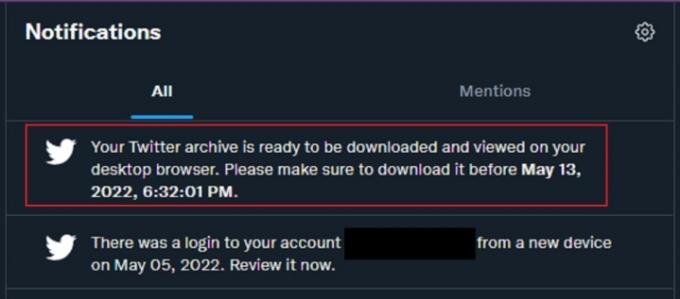
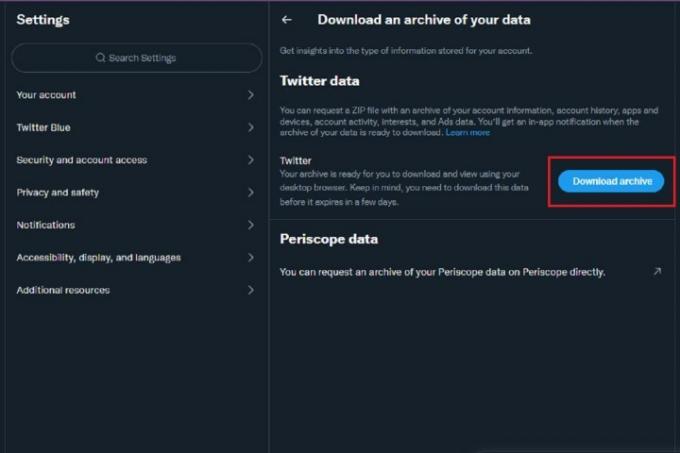
Schritt 3: Der Download ist möglicherweise nicht schnell. Die Geschwindigkeit Ihrer Internetverbindung und die Größe Ihres Archivs beeinflussen die Dauer.
Nach dem Herunterladen handelt es sich um einen ZIP-Ordner. Extrahieren Sie es zuerst und die entpackte Datei sollte automatisch geöffnet werden. Zuerst sehen Sie drei Elemente: Zwei Ordner mit der Bezeichnung Vermögenswerte Und Daten und eine HTML-Datei namens Ihr Archiv.
Wie Sie vielleicht erraten haben, ist das Ihr Archiv Die HTML-Datei ist für die Anzeige Ihres Tweet-Archivs am wichtigsten. Öffnen Sie diese Datei und ein Webbrowser öffnet sich automatisch, um eine Webseite anzuzeigen, die Ihrem Tweet-Archiv gewidmet ist.
Wenn Sie alle anderen Twitter-Kontodaten, die mit Ihrem heruntergeladenen Twitter-Kontoarchiv geliefert werden, verstehen möchten, öffnen Sie unbedingt das Daten Ordner und öffnen Sie dann den Liesmich Textdatei, die eine vollständige Erläuterung der anderen Kontodaten enthält, die Ihr Archiv neben Tweets enthält.
Empfehlungen der Redaktion
- Die 10 großen Unterschiede zwischen Threads und Twitter
- Metas Twitter-Rivale Threads startet am Donnerstag
- So deaktivieren Sie Ihr Instagram-Konto (oder löschen es)
- Elon Musk sagt, wenn seine Tweets das Geld seiner Firma verlieren, dann sei das so
- Twitter macht sich bereit, nachdem der Quellcode online durchgesickert ist
Werten Sie Ihren Lebensstil aufDigital Trends hilft Lesern mit den neuesten Nachrichten, unterhaltsamen Produktrezensionen, aufschlussreichen Leitartikeln und einzigartigen Einblicken, den Überblick über die schnelllebige Welt der Technik zu behalten.




